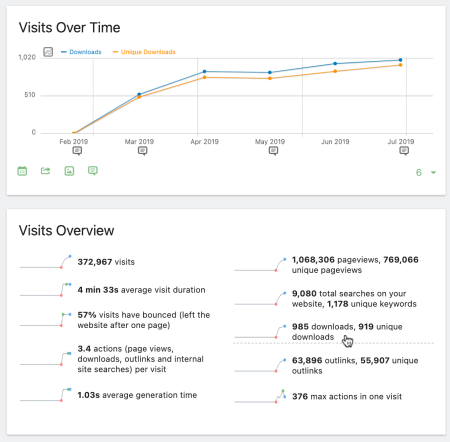エボリューション・グラフの場所
Matomoの進化グラフには大きく分けて2種類あります。
1つ目は標準的なエボリューショングラフで、メインナビゲーションメニューからアクセスできる「訪問者の概要」や「獲得概要」などのセクションのトップレベルによく見られます。これらは、現在のレポートセクションのハイレベルなトレンドラインを表示します。また、Matomoでこれらの機能を有効にしている場合は、目標とEcommerceのセクションで、これらの顕著な進化グラフを見ることができます。
レポートデータから行進化グラフにアクセスする
上述したセクションにはデフォルトで進化グラフが含まれていますが、表レポート内の特定のデータ行について行進化グラフを確認することもしばしば可能です。レポートが表として利用可能かどうかは、以下のアイコンが表示されていればわかります:
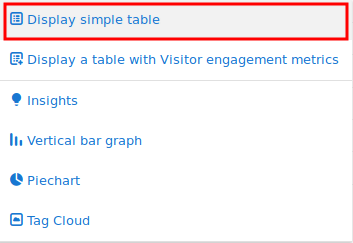
このアイコンをクリックすると、レポートが表として表示されます。
一つの行の変遷を表示するには、分析したいデータの行を見つけ、その上にマウスを置くと、以下のように緑色のアイコンがいくつか表示されます。
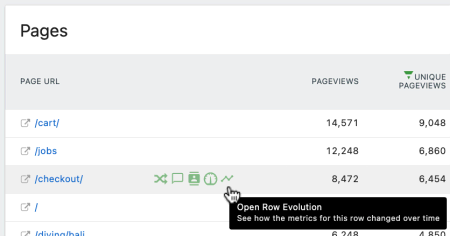
行進化アイコン ![]() をクリックすると、ポップアップで行の進化グラフが表示され、特定の行のメトリクスが時間と共にどのように進化してきたかを見ることができます。
をクリックすると、ポップアップで行の進化グラフが表示され、特定の行のメトリクスが時間と共にどのように進化してきたかを見ることができます。
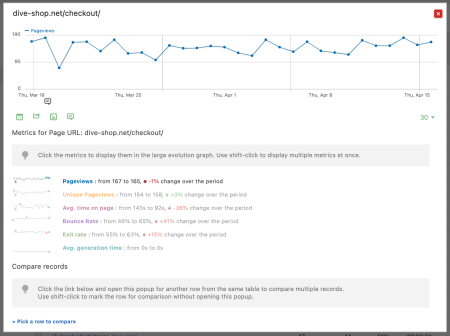
スパークライン要約から行進化グラフにアクセスする
訪問者の概要のようなセクションで、進化グラフの下にスパークライン サマリー カードがある場合、通常、そのサマリー カード内のメトリクスのいずれかをクリックすると、ページ上部の進化グラフが再読み込みされ、選択したメトリクスが表示されます。下のスクリーンショットの例では、「訪問概要」ボックスのダウンロード数のスパークライン サマリーをクリックすると、ページ上部のエボリューション グラフにダウンロード数とユニーク ダウンロード数のメトリクスが読み込まれます。